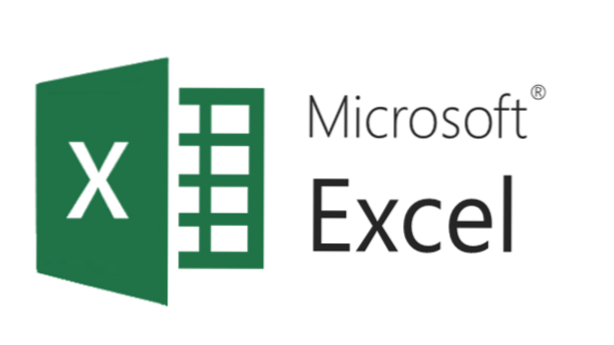
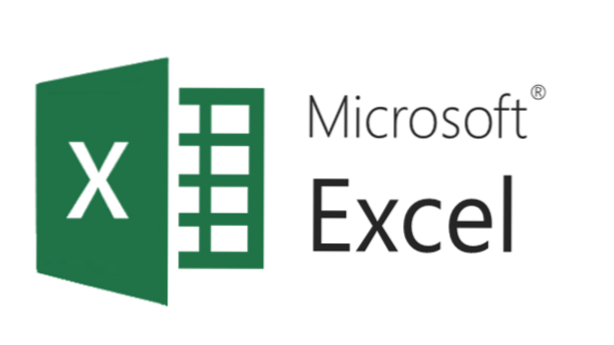
Das Arbeiten mit einer großen Datenmenge in Microsoft Excel kann schwierig sein. Besonders ärgerlich ist es, wenn sich mehrere Spalten oder Datenzeilen ähneln. Sie müssen also immer wieder zur Kopfzeile springen, um sich daran zu erinnern, was Sie gerade sehen. Eine gute Lösung für dieses Problem besteht darin, Spalten, Zeilen oder beides einzufrieren, damit sie auf Ihrem Bildschirm angezeigt werden, während Sie durch die restlichen Daten blättern. Hier ist, wie es geht.
Wenn Sie die oberste Zeile oder erste Spalte einfrieren möchten, gehen Sie einfach zu Ansicht> Fenster einfrierenund klicken Sie dann auf eines Top Row einfrieren oder Erste Spalte einfrieren
Wenn Sie Zeilen UND Spalten gleichzeitig einfrieren möchten, führen Sie die folgenden Schritte aus.
Reihen und Spalten gleichzeitig einfrieren
1.Wählen Sie die erste Zelle aus, die Sie auftauen möchten. Das bedeutet, dass jede Zelle darüber und links davon eingefroren wird. In meinem Beispiel möchte ich die oberste Zeile und die erste Spalte einfrieren, also klicke ich auf Zelle B2. Wenn ich B3 ausgewählt hätte, würden die ersten beiden Zeilen und die erste Spalte eingefroren werden.
2. Gehen Sie zum Aussicht Registerkarte und klicken Sie auf Scheiben einfrieren.
3. Zeilen erscheinen in Ihrer Kalkulationstabelle und trennen die eingefrorenen Spalten und Zeilen vom scrollbaren Teil Ihrer Kalkulationstabelle. 
4.Wenn Sie Ihre fixierten Zeilen und Spalten deaktivieren möchten, kehren Sie zu zurück Ansicht> Fenster einfrieren und wählen Sie Scheiben einfrieren.
Hier sind einige Tipps zum effektiven Einfrieren:
- Sie können keine Zeilen oder Spalten in der Mitte des Arbeitsblatts einfrieren. Sie müssen oben oder links sein.
- Sie können mehrere Zeilen, mehrere Spalten oder eine Kombination aus beiden einfrieren
- Sie müssen verwenden Scheiben einfrieren mehrere Zeilen oder Spalten einfrieren. Wählen Sie die Zeilen / Spalten aus, indem Sie auf die Kopfzeile / den Buchstaben der ersten zu fixierenden Zeile / Spalte klicken. Klicken Sie dann auf die letzte Zeile, während Sie die Umschalttaste auf Ihrer Tastatur gedrückt halten.
- Wenn Sie eine Zelle bearbeiten, wird die Schaltfläche "Fenster fixieren" ausgegraut.

